Pages發送副本教程是什么?

您可以發送文稿副本,讓接收者可在自己的電腦和設備上打開和根據需要任意修改文稿。接收者的更改不會影響原始文稿或文稿的其他任何副本。
如果文稿的接收者使用與您不同的軟件,您可以為發送的副本選取其他格式。例如,您可以將副本作為 PDF、Microsoft Word 文稿(帶 .docx 或 .doc 文件擴展名)或 ePub 發送,以便接收者可在 iBooks 中打開。
通過添加密碼,可以限制副本的訪問權限。若要防止其他人修改副本,可以將文稿鎖定。
文稿打開后,選取“共享”>“發送副本”(從屏幕頂部的菜單中),然后選取某個選項。
點按某個格式,然后指定設置:
Pages:若要限制對副本的訪問,請選擇“需要密碼才能打開”復選框,然后輸入要求的信息。
PDF:點按“圖像質量”彈出式菜單,然后選取一種圖像質量(圖像質量越高,副本文件越大)。
Word:若要限制對副本的訪問,請選擇“需要密碼才能打開”復選框,然后輸入要求的信息。如果文件需要與較舊版本的 Word (1997-2004) 兼容,請點按“高級選項”,然后從彈出式菜單中選取“.doc”。
ePub:輸入標題和作者姓名。若要將 ePub 分配給某個類別,請點按“主要分類”彈出式菜單,然后選取某個類別。若要設定語言及圖書封面和設定是否內嵌字體,請點按“高級選項”旁邊的顯示三角形。
【注】如果設定了密碼,它僅會保護副本,而不會保護原始文件。如果原始文件已有密碼,則該密碼也會應用到副本。
點按“下一步”,然后提供請求的信息(例如,發送電子郵件時的電子郵件地址)。
如果您未針對選取的方法登錄帳戶,系統將在繼續前要求您登錄。對于 AirDrop,將在接收者接受時發送文稿。
ipad上pages怎么添加下一頁?
選擇內容
進入編輯頁面,點擊需要添加分頁符的內容。
點擊標記
這時候點擊右側的標記。
點擊分頁符
在彈出的選項中點擊分頁符。
添加下一頁
這時候可以看到下一頁已經添加成功了。
















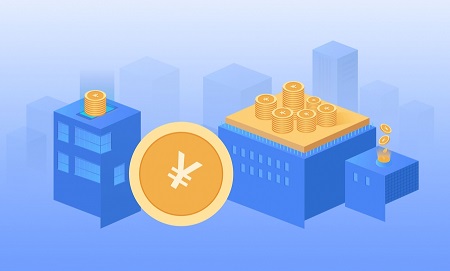

 營業執照公示信息
營業執照公示信息